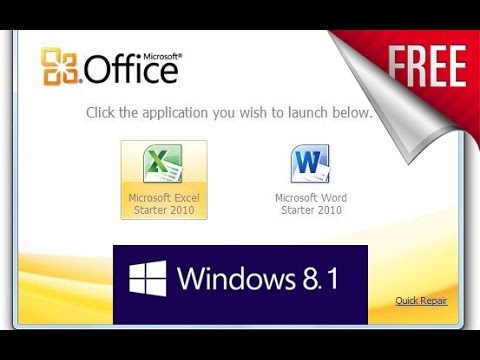Les smartphones sont devenus une nécessité de nos jours. Vous pouvez limiter l'utilisation du téléphone pour vos enfants quand ils sont jeunes, mais à mesure qu'ils grandissent, il devient nécessaire de leur remettre un téléphone afin que vous puissiez les contacter ou qu'ils puissent vous contacter en cas d'urgence. C’est un mal nécessaire, et Android n'offre rien qui fonctionne au niveau de la famille comme Famille Microsoft. Dans cet article, nous expliquons comment vous pouvez suivre la position des enfants et surveiller l'utilisation des applications sur les smartphones Andriod.
Famille Android et Microsoft
Microsoft a maintenant des tonnes d'applications disponibles sur la plate-forme Android. L'une des applications les plus utilisées est Microsoft Launcher. Juste avant de commencer, Microsoft propose une fonctionnalité Family Safety qui fonctionne sur plusieurs appareils. Il permet aux parents de suivre l'utilisation des enfants sur PC et Xbox. La société a intelligemment intégré cette fonctionnalité au lanceur (qui fonctionne avec un compte Microsoft) afin que vous puissiez l’utiliser pour suivre l’emplacement des enfants et surveiller l’utilisation des applications sur Andriod.
Suivre l'emplacement des enfants et surveiller l'utilisation de l'application sur Andriod
Maintenant que vous avez configuré votre enfant dans Microsoft Family, vous pouvez utiliser le même compte Microsoft dans le lanceur. Nous vous suggérons de prendre votre enfant en confiance avec une préoccupation de sécurité en détail. C’est toujours une bonne idée de les convaincre de son importance afin qu’ils ne retirent pas le lanceur de leur téléphone. Il n'y a aucun moyen de le limiter.
Configuration de Microsoft Launcher pour le suivi de la localisation des enfants
- Sur le téléphone de votre enfant, installez le lanceur Microsoft et connectez-vous avec son compte Microsoft.
- Vous devrez suivre les étapes habituelles pour autoriser l'application.
- L'étape suivante consiste à définir Microsoft Launcher comme interface utilisateur du lanceur par défaut.
Remarque:
- Il n’ya aucun moyen de désactiver le suivi une fois la configuration terminée sur le téléphone de votre enfant.
- Le téléphone doit avoir les paramètres de plan Internet et de localisation opérationnels activés.
Comment suivre la localisation?
- Ouvrez Microsoft Family Page en accédant à votre compte Microsoft.
- Sous le nom de votre enfant, sélectionnez Plus d'options> Rechercher Anant sur la carte (Anant est le nom de mon enfant).
- Cela vous mènera à la page de suivi de localisation.
-
Sur cette page, activez l'option qui dit “ Voir la position de mon enfant sur la carte “

Image - Immédiatement après cela, le lanceur Microsoft vous demandera de donner également la permission de suivre l'utilisation de l'application. Assurez-vous de le permettre.
Comment surveiller l'utilisation des applications avec Microsoft Launcher
Maintenant que vous en avez donné l’autorisation, vous pouvez accéder aux détails de l’activité du compte de votre enfant et en surveiller l’utilisation. Il faut un certain temps pour que les activités apparaissent. Donc, si vous venez de le définir, donnez-lui un peu de temps. Vous aurez bientôt un rapport indiquant les applications utilisées et le temps passé sur chaque application.


Contrôle de navigation:
Si vous souhaitez ajouter le même type de restriction à la navigation que celle que vous avez définie sur PC, vous devrez installer Edge pour votre enfant. Assurez-vous de vous connecter avec un compte enfant. De plus, vous pouvez désinstaller Chrome.
Comme il ne s’agit pas d’une solution complète, nous vous suggérons d’utiliser App Lock sur votre téléphone enfant. Une fois que vous savez quelle application est utilisée et qu'elle doit être restreinte, vous pouvez commencer à verrouiller ces applications. Je vous recommande fortement de verrouiller le Google Play Store afin qu'aucune application supplémentaire ne puisse être installée sur le téléphone. Vous pouvez toujours le faire pour le compte de votre enfant.
Articles Similaires:
- Différence entre Windows 8, Windows 8 Pro et Windows 8 RT
- Liste complète des raccourcis clavier Windows Live Writer
- Microsoft Family Safety pour Windows 10: Fonctionnalités, configuration et utilisation
- Microsoft Launcher pour Android - Caractéristiques et téléchargement
- Microsoft décide de laisser tomber Windows Live avec Windows 8!